Địa chỉ 192.168.1.1 là mặc định của các Modem, tuy nhiên trong một số trường hợp bạn không vào được, sau đây là các cách khắc phục lỗi 192.168.1.1.
1. Địa chỉ mặc định của modem không phải là 192.168.1.1
Nhiều người lầm tưởng 192.168.1.1 là mã khóa vàng và vào được nhiều Modem mạng khác nhau. Thế nhưng có nhà mạng lại chơi khăm nhau bằng cách không bỏ địa chỉ “quốc gia” này mà thay bằng một số địa chỉ khác như 192.168.0.1 hay 192.168.1.2,… Điều này càng khiến cho địa chỉ 192.168.1.1 trở nên bá đạo hơn. trở nên phổ biến hơn. Hoàn toàn vô dụng như vậy.
Cách khắc phục: Đối với các nhà mạng đã thay đổi địa chỉ IP mặc định, chúng ta chỉ cần hard reset Modem Wifi để trở về địa chỉ mặc định ban đầu được in dưới Modem là 192.168.1.1.
Cách hard reset: Hard reset Modem bạn cần 1 cái que nhỏ và ấn giữ nút Reset nằm sâu trong lỗ khoảng 3s cho đến khi tất cả các đèn nhấp nháy.
2. Có nhiều máy phát tại một điểm
Với các hệ thống gia đình hiện nay, đa số thường sử dụng thêm một bộ phát Wifi để phủ sóng cho cả gia đình. Bạn cần xác định đâu là Router, đâu là Modem. Modem là thiết bị cung cấp mạng và có thể phát Wifi. Router là thiết bị sử dụng mạng từ Modem để phát ra Wifi. Chính vì điều này nếu bạn bắt Wifi của Router thì không vào được 192.168.1.1. Bạn cần kết nối đúng mạng/Wifi được phát từ Modem để truy cập 192.168.1.1.
Cách khắc phục: Tắt các thiết bị phát Wifi/Router truy cập mạng từ Modem.
3. Gán địa chỉ trực tiếp thay vì sử dụng địa chỉ Windows
Trên hệ điều hành Windows, nếu bạn không đặt địa chỉ IP, nó sẽ sử dụng các địa chỉ IP ngẫu nhiên và tự động khác nhau. Vì vậy chúng ta có thể can thiệp bằng cách bắt chúng sử dụng địa chỉ IP mà chúng ta đã thiết lập trước.
Bước 1: Các bạn nhấn tổ hợp Windows + R để mở cửa sổ RUN và nhập ncpa.cpl.
Bước 2: Sau đó click chuột phải vào mạng đang sử dụng chọn Properties.
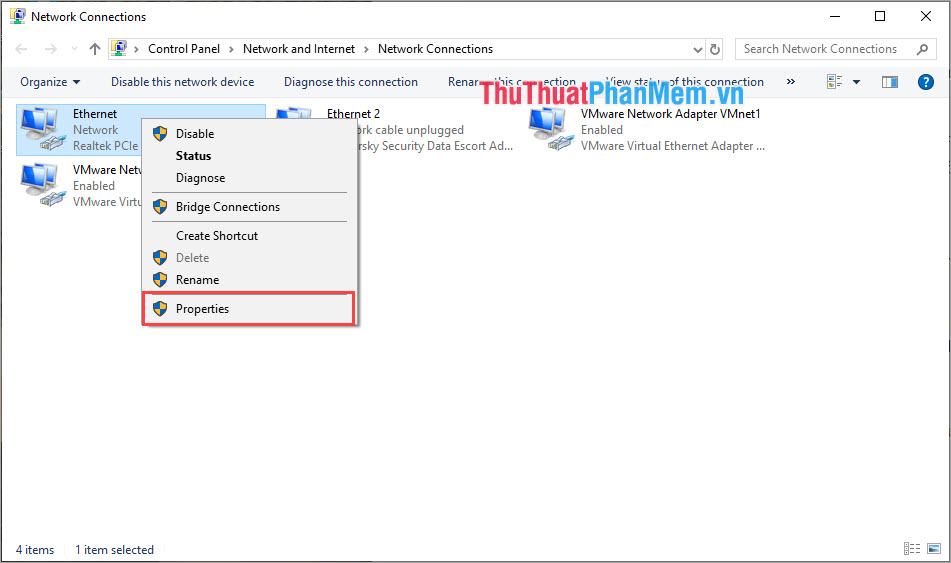
Bước 3: Tiếp theo các bạn tìm đến dòng Internet Protocol Version 4 (TCP/Ipv4).
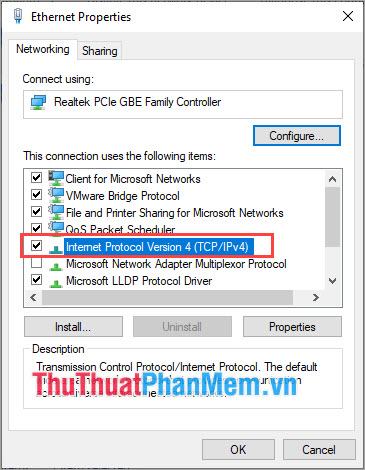
Bước 3: Cuối cùng các bạn chọn Use the following IP address và thiết lập các thông số như sau:
- Địa chỉ IP: 192.168.1.10
- Mặt nạ mạng con: 255.255.255.0
- Cổng mặc định: 192.168.1.1
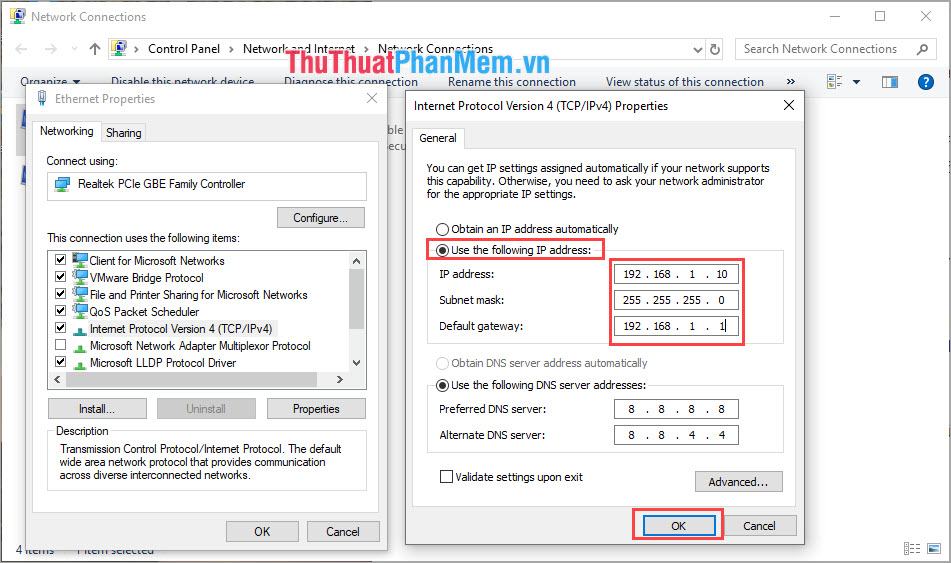
Cuối cùng nhấn OK để hoàn thành và thử truy cập lại vào địa chỉ 192.168.1.1.
4. Có nhiều thiết bị phát Wifi trung gian
Nếu bạn không chỉ sử dụng một Modem mà sử dụng nhiều Modem khác nhau thì việc có nhiều địa chỉ Default gateway là điều hiển nhiên. Tuy nhiên, chúng tôi vẫn có thể xác định địa chỉ Cổng mặc định có thể truy cập bằng cách sau:
Bước 1: Các bạn nhấn tổ hợp Windows + R để mở cửa sổ RUN và nhập CMD để mở Command Prompt.
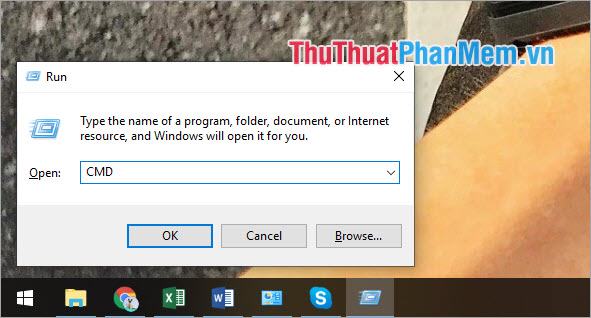
Bước 2: Sau đó bạn nhập lệnh ipconfig và nhấn Enter.
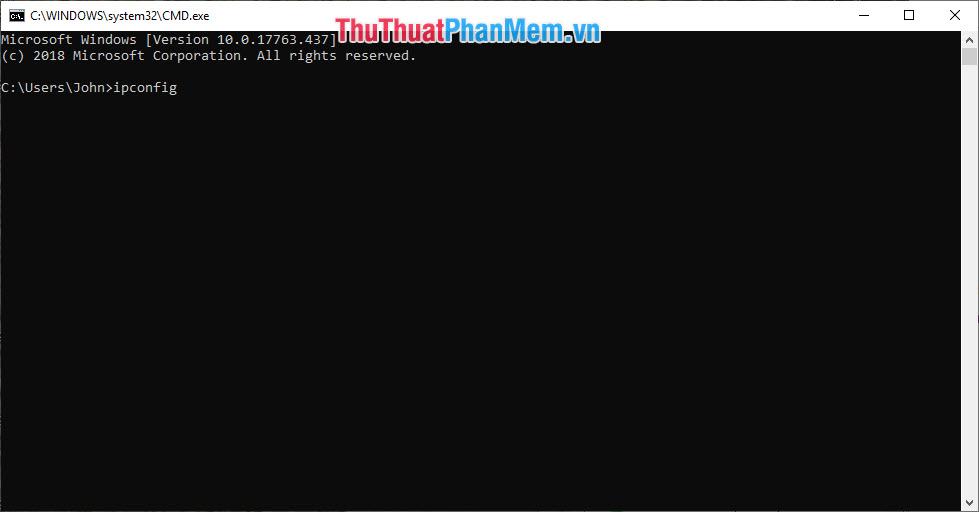
Bước 3: Sau đó sẽ có thông tin cho bạn về địa chỉ Default Gateway mà bạn có thể truy cập.
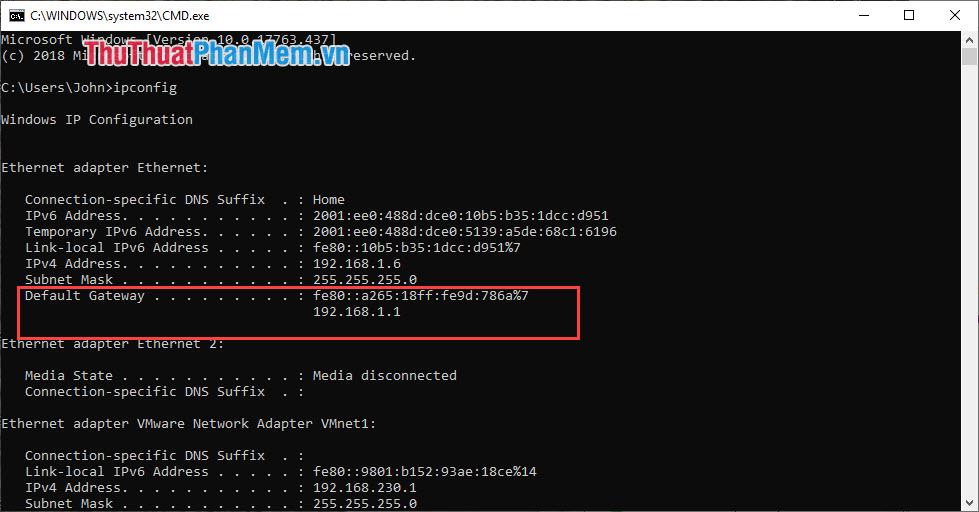
5. Cập nhật Driver Card mạng
Trong quá trình sử dụng, cũng có thể card mạng của bạn đang sử dụng phiên bản driver cũ và không còn tương thích. Để giải quyết vấn đề này rất đơn giản.
Bước 1: Nhập This PC vào cửa sổ Start Windows và chọn Manage.
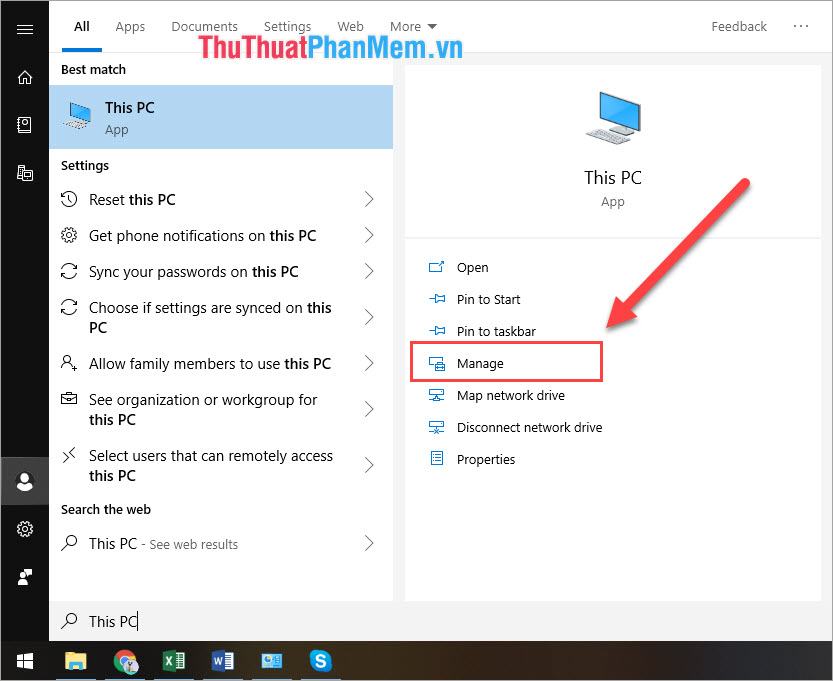
Bước 2: Tiếp theo các bạn chọn tab Device Manager và chọn Network adapter. Tại đây bạn tìm đến card mạng của mình (thường Mainboard sử dụng card mạng có tên là Realtek PCIe…) và chọn Update driver.
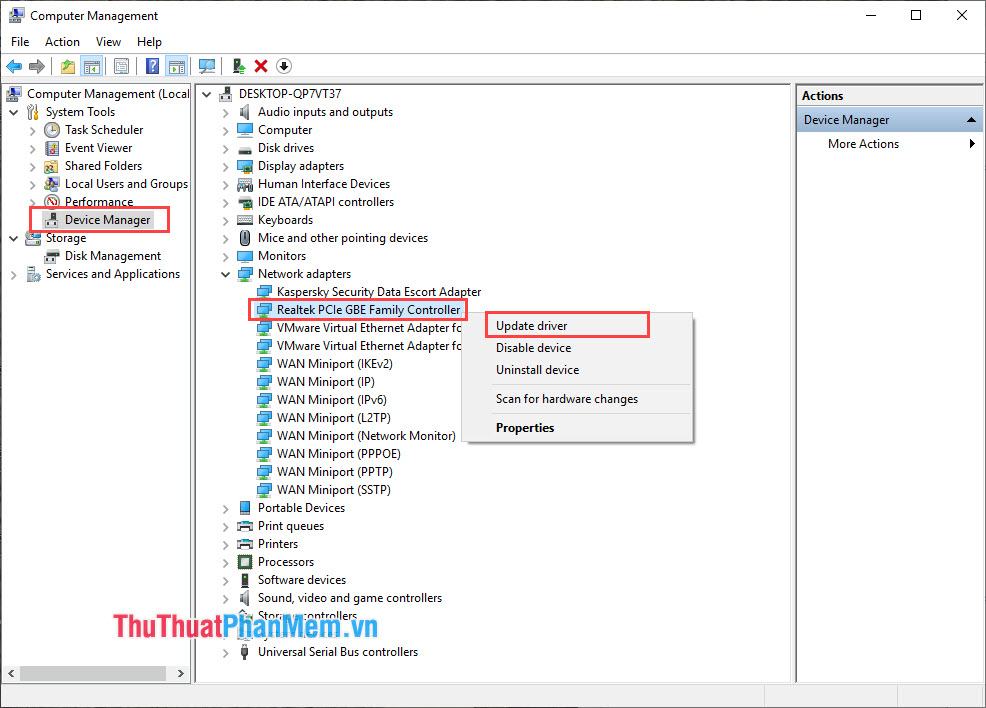
Như vậy, trong bài viết này Thủ thuật phần mềm đã hướng dẫn các bạn 5 cách khắc phục lỗi không vào được địa chỉ 192.168.1.1 trên máy tính và mạng. Chúc may mắn!
Bạn thấy bài viết Cách khắc phục lỗi không vào được 192.168.1.1 có đáp ướng đươc vấn đề bạn tìm hiểu không?, nếu không hãy comment góp ý thêm về Cách khắc phục lỗi không vào được 192.168.1.1 bên dưới để vietabinhdinh.edu.vn có thể thay đổi & cải thiện nội dung tốt hơn cho các bạn nhé! Cám ơn bạn đã ghé thăm Website: vietabinhdinh.edu.vn
Nhớ để nguồn bài viết này: Cách khắc phục lỗi không vào được 192.168.1.1 của website vietabinhdinh.edu.vn
Chuyên mục: Hình Ảnh Đẹp
Tóp 10 Cách khắc phục lỗi không vào được 192.168.1.1
#Cách #khắc #phục #lỗi #không #vào #được
Video Cách khắc phục lỗi không vào được 192.168.1.1
Hình Ảnh Cách khắc phục lỗi không vào được 192.168.1.1
#Cách #khắc #phục #lỗi #không #vào #được
Tin tức Cách khắc phục lỗi không vào được 192.168.1.1
#Cách #khắc #phục #lỗi #không #vào #được
Review Cách khắc phục lỗi không vào được 192.168.1.1
#Cách #khắc #phục #lỗi #không #vào #được
Tham khảo Cách khắc phục lỗi không vào được 192.168.1.1
#Cách #khắc #phục #lỗi #không #vào #được
Mới nhất Cách khắc phục lỗi không vào được 192.168.1.1
#Cách #khắc #phục #lỗi #không #vào #được
Hướng dẫn Cách khắc phục lỗi không vào được 192.168.1.1
#Cách #khắc #phục #lỗi #không #vào #được